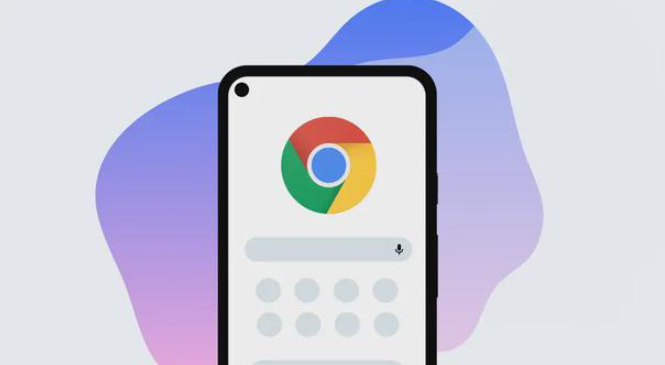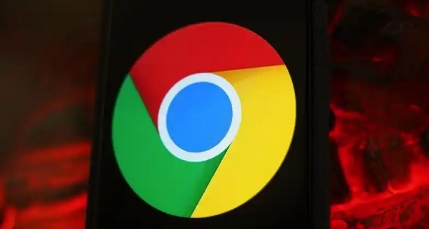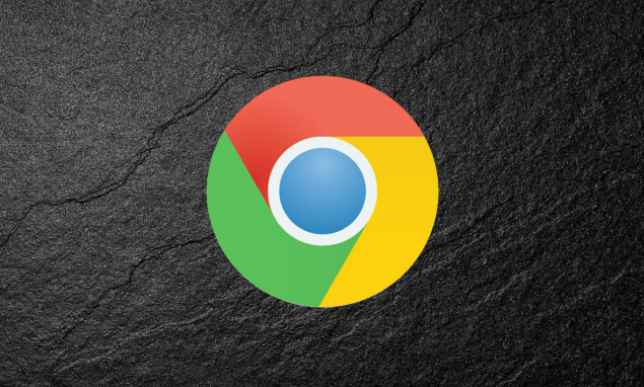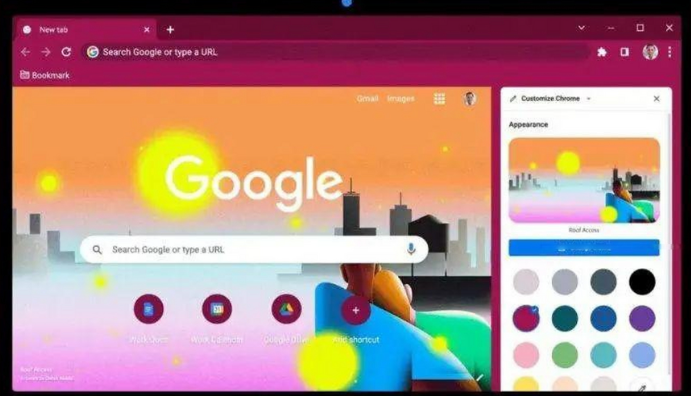详情介绍
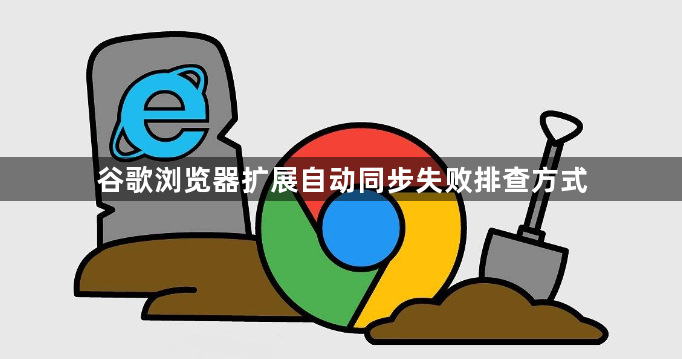
1. 验证网络连接:打开其他网站(如百度)测试访问速度→若加载缓慢或失败,重启路由器→切换网络(如从WiFi切换到手机热点)→再次尝试同步。
2. 确认谷歌账户登录:点击浏览器右上角头像→选择“添加账户”或“管理账户”→确保已登录正确账号→在其他设备登录同一账号测试同步功能(如书签同步)。
二、浏览器与插件更新
1. 更新Chrome版本:点击右上角三个点→选择“帮助”→点击“关于Google Chrome”→自动检测并安装最新版本→重启浏览器。
2. 检查插件兼容性:进入`chrome://extensions/`页面→逐个禁用第三方插件→测试同步是否恢复→启用必要的插件(如广告拦截)并更新至最新版。
三、缓存与设置清理
1. 清除浏览数据:点击右上角三个点→选择“更多工具”→点击“清除浏览数据”→勾选“缓存”和“Cookie”→选择“全部时间”→点击“清除”。
2. 重置同步设置:进入`chrome://settings/syncSetup`→关闭“同步所有数据”开关→等待10秒后重新开启→勾选需要同步的内容(如密码、历史记录)。
四、系统与安全配置
1. 校准系统时间:右键点击任务栏时间→选择“调整日期和时间”→开启“自动设置时间”→手动同步网络时间服务器(如time.windows.com)。
2. 检查防火墙规则:进入控制面板→找到“Windows防火墙”→点击“允许应用”→确保Chrome.exe被勾选为允许状态→若使用第三方安全软件(如360),临时退出后测试同步。
五、高级故障处理
1. 修复损坏的配置文件:按`Win+R`键输入`%APPDATA%\Google\Chrome\User Data\`→删除`Sync Cache`文件夹→重启浏览器触发自动重建缓存。
2. 手动触发同步:在地址栏输入`chrome://sync-internals/`→点击“立即同步”按钮→观察控制台返回的错误代码(如`QUOTA_ERROR`表示存储空间不足)。